dpi指的是每英寸范围内的像素点数,这个值越高图像显示就越清晰,大家在使用美图秀秀编辑图片时可以开启高dpi模式,在软件自带的dpi设置里就能找到,下面就跟着小编一起来看看吧
dpi指的是每英寸范围内的像素点数,这个值越高图像显示就越清晰,大家在使用美图秀秀编辑图片时可以开启高dpi模式,在软件自带的dpi设置里就能找到,下面就跟着小编一起来看看吧。
美图秀秀启用高DPI模式教程
1、首先下载并安装美图秀秀进入如下图所示首页;
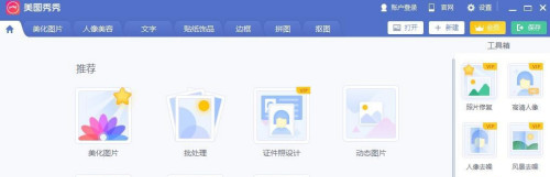
2、接着找到并点击右上角“设置”图标;
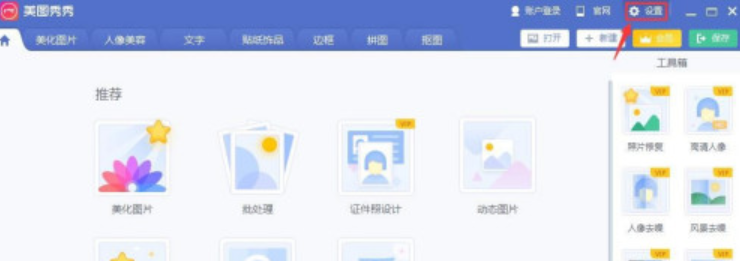
3、然后在弹出的菜单中选择“设置”选项;
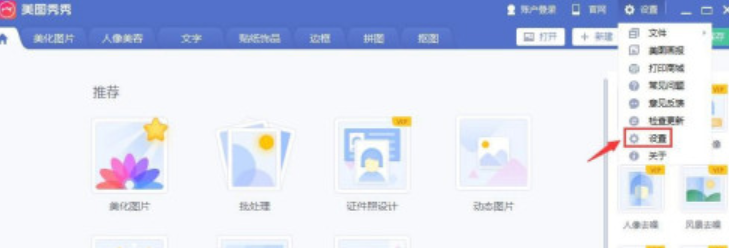
4、下一步选择左侧菜单“DPI设置”;

5、再下一步选中“启用高DPI模式”;

6、最后选中下面“保存”即可设置成功了。
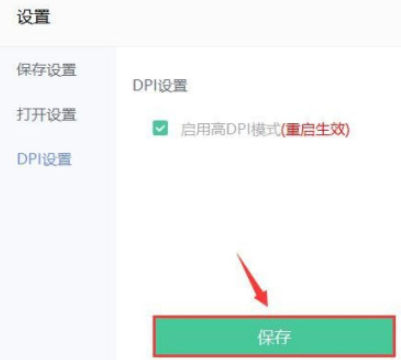
感谢你耐着性子看到了最后,觉得这些内容对你有帮助么?喜欢的话不要忘了把IEfans加入收藏夹哦。
